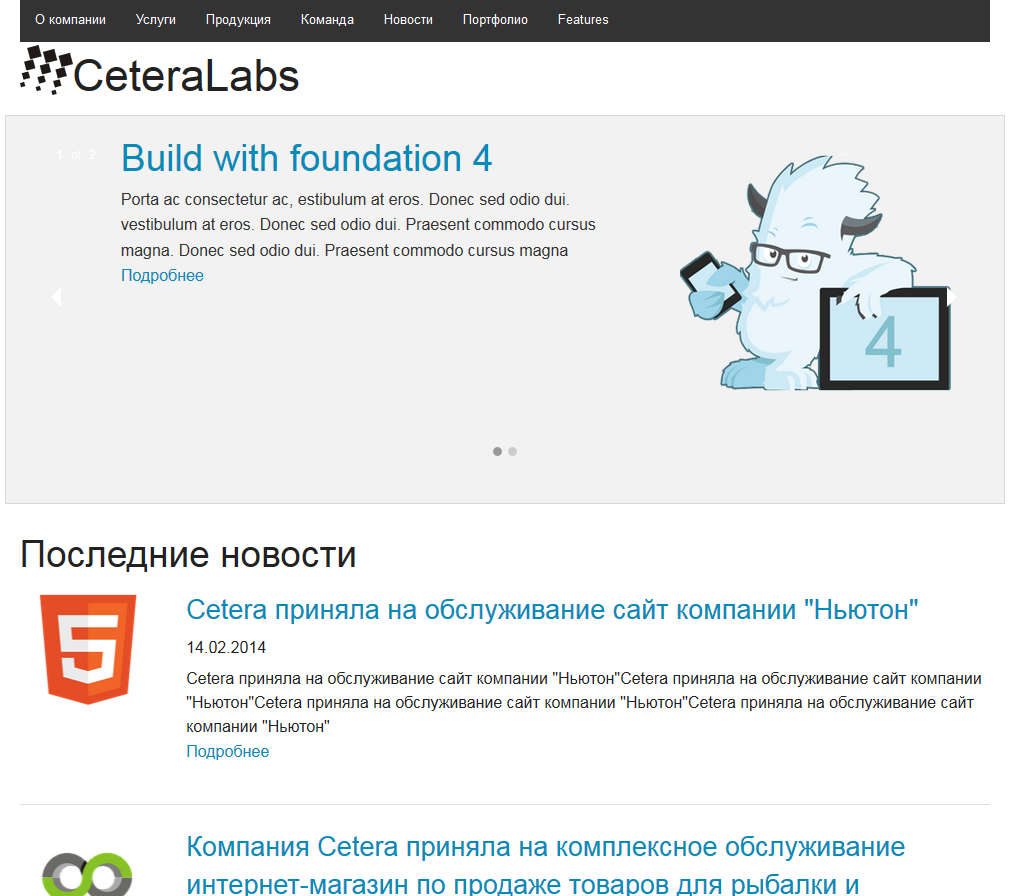Урок№4. Формируем главную страницу сайта
Давайте займемся главной страницей нашего сайта. Итак, контроллер, реализующий логику работы главной страницы находится в www/themes/default/default.php, шаблон страницы — в www/themes/default/design/page_index.twig
Я хочу разместить на главной странице сайта 5 последних новостей компании, а также 3 наиболее интересных проекта из раздела «Портфолио».
Новости
Начнем с новостей.
Новости публикуются в разделе верхнего уровня, имеющем alias «news» и чтобы получить этот раздел, используем метод Catalog::getChildByAlias():
$newsCat = \Cetera\Application::getInstance()->getServer()->getChildByAlias('news');
Чтобы получить список новостей из раздела, используем метод \Cetera\Catalog::getMaterials(), который возвращает материалы раздела — объект \Cetera\Iterator\Material, к которому применим модификаторы для выбора полей, сортировки и ограничения количества записей:
$newsList = $newsCat->getMaterials()
->select('dat')
->orderBy('dat', 'DESC')
->setItemCountPerPage(5);
Список методов-модификаторов \Cetera\Iterator\Material:
- \Cetera\Iterator\Material::subFolders() — включить в список материалы из всех подразделов (если они того же типа)
- \Cetera\Iterator\Material::select($field1, $field2) — включить в выборке дополнительные поля материалов (по умолчанию выбираются только id,name,alias
- \Cetera\Iterator\Material::setItemCountPerPage($itemCountPerPage) — задать кол-во материалов в выборке
- \Cetera\Iterator\Material::setCurrentPageNumber($pageNumber) — выбрать страницу (при заданном \Cetera\Iterator\Material::setItemCountPerPage())
- \Cetera\Iterator\Material::where($where, $combination = ‘AND’) — задать дополнительное условие для выбора материалов
- \Cetera\Iterator\Material::orderBy($sort, $order = null, $add = true) — задать поле для сортировки, порядок сортировки, если $add = true, то добавить к предыдущему полю для сортировки
- \Cetera\Iterator\Material::groupBy($groupBy, $add = true) — группировать результат по полю Добавим изученный код в www/themes/default/index.php:
try {
$newsList = $s->getChildByAlias('news')->getMaterials()
->select('dat')
->orderBy('dat', 'DESC')
->setItemCountPerPage(5);
} catch (Exception $e) {
$newsList = null;
}
$twig->display('index.html', array(
'news' => $newsList
));
Я добавил обработчик исключений на случай, если раздел с новостями по тем или иным причинам не будет найден. Тогда блок последних новостей просто не будет показан.
Шаблон главной страницы www/themes/default/design/index.html:
{% extends "layout.html" %}
{% block title %}Главная{% endblock %}
{% block main %}
{% if news|length > 0 %}
{# Последние новости #}
<div class="row">
<div class="large-12 columns">
<h2>Последние новости</h2>
{% for m in news %}
<div class="row">
<div class="large-2 columns small-3"><img src="{{ m.pic }}" width="140" /></div>
<div class="large-10 columns">
<h3><a href="{{ m.url }}">{{ m.name }}</a></h3>
<h6>{{ m.dat|date("d.m.Y") }}</h6>
{{ m.short }}
<p><a href="{{ m.url }}">Подробнее</a></p>
</div>
</div>
{% if not loop.last %}<hr/>{% endif %}
{% endfor %}
</div>
</div>
{% endif %}
{% endblock %}
Что получилось:
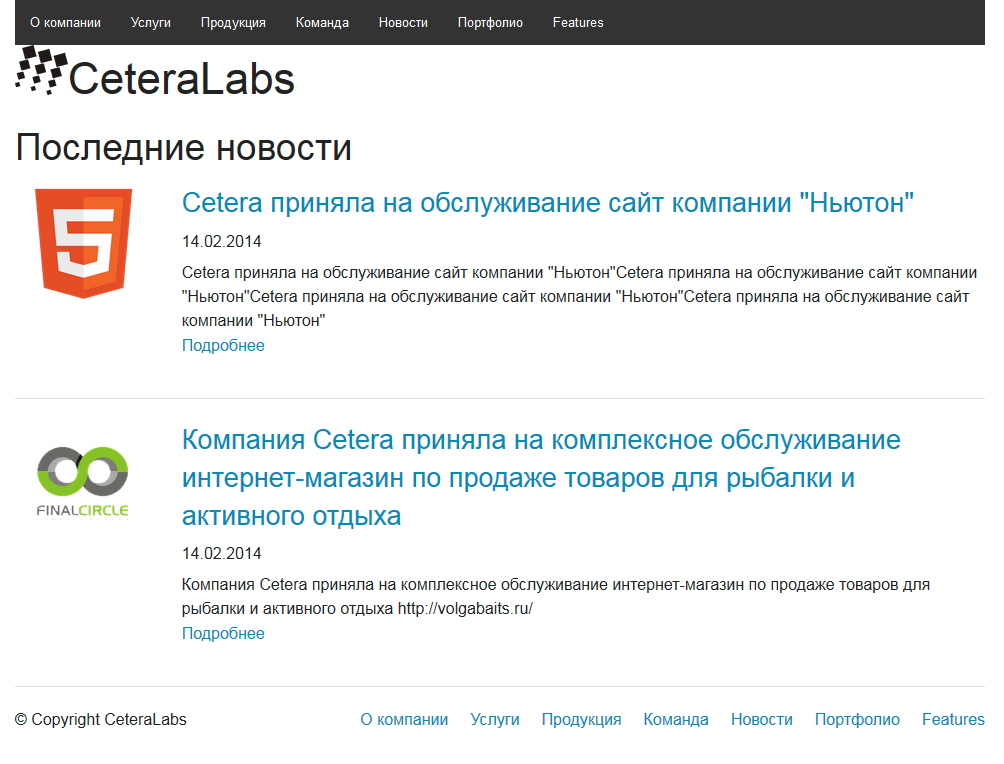
Портфолио
Чтобы проект из раздела «Портфолио» размещался на главной странице, необходимо, чтобы у материалов данного раздела был соответствующий признак. Добавим дополнительное поле к материалам. Откроем панель «Сервис > Типы материалов». Затем откроем панель редактирования materials «Материалы» и добавим к материалам новое логическое поле «Показывать на главной»(alias=show_index):
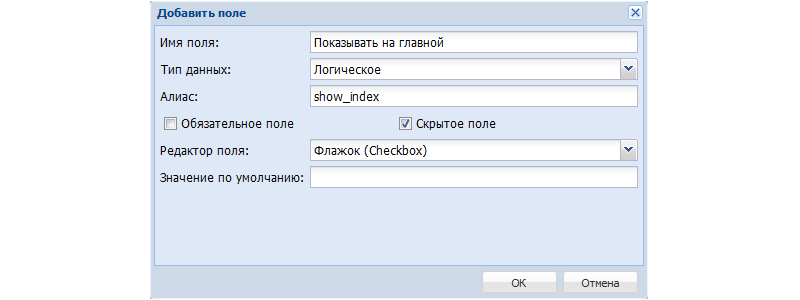
Заметьте, что я отметил новое поле как скрытое, таким образом, по умолчанию, оно не будет показываться при редактировании материалов. Теперь откроем свойства раздела «Портфолио» и затем кнопку «Настроить» в правом верхнем углу окна (рядом с кнопкой закрытия окна):
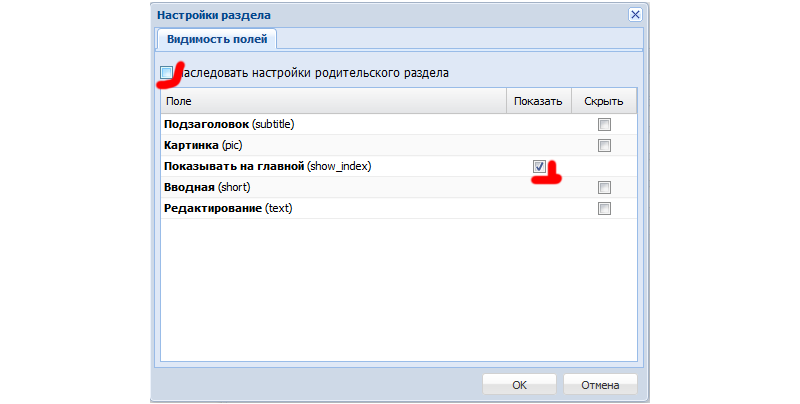
Снимаем галку с «наследовать настройки родительского раздела» и отмечаем «Показывать» напротив поля «Показывать на главной». Сохраняем. Теперь поле «Показывать на главной» видно при редактировании материалов только из раздела «Портфолио». Если понадобится показать это поле у материалов из другого раздела, следует аналогично настроить раздел.
Добавим код получения материалов портфолио в контроллер index.php:
try {
$newsList = $s->getChildByAlias('news')->getMaterials()
->select('dat')
->orderBy('dat', 'DESC')
->setItemCountPerPage(5);
} catch (Exception $e) {
$newsList = null;
}
try {
$portfolioList = $s->getChildByAlias('portfolio')->getMaterials()
->select('pic')
->where('show_index>0')
->orderBy('RAND()');
} catch (Exception $e) {
$portfolioList = null;
}
$twig->display('index.html', array(
'news' => $newsList,
'portfolio' => $portfolioList
));
И отобразим его в шаблоне index.html:
{% extends "layout.html" %}
{% block title %}Главная{% endblock %}
{% block main %}
{% if portfolio|length > 0 %}
{# Портфолио #}
<div class="row panel">
<div class="large-12 columns">
<ul data-orbit>
{% for m in portfolio %}
<li>
<div class="row">
<div class="large-1 columns"> </div>
<div class="large-7 columns">
<h2><a href="{{ m.url }}">{{ m.name }}</a></h2>
{{ m.short }}
<p><a href="{{ m.url }}">Подробнее</a></p>
</div>
<div class="large-4 columns small-3"><img src="{{ m.pic }}" width="280" /></div>
</div>
</li>
{% endfor %}
</ul>
</div>
</div>
{% endif %}
{% if news|length > 0 %}
{# Последние новости #}
<div class="row">
<div class="large-12 columns">
<h2>Последние новости</h2>
{% for m in news %}
<div class="row">
<div class="large-2 columns small-3"><img src="{{ m.pic }}" width="140" /></div>
<div class="large-10 columns">
<h3><a href="{{ m.url }}">{{ m.name }}</a></h3>
<h6>{{ m.dat|date("d.m.Y") }}</h6>
{{ m.short }}
<p><a href="{{ m.url }}">Подробнее</a></p>
</div>
</div>
{% if not loop.last %}<hr/>{% endif %}
{% endfor %}
</div>
</div>
{% endif %}
{% endblock %}
Наслаждаемся: